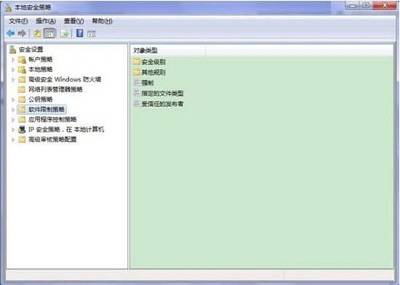不少win7系统用户在安装程序的时候出现提示此程序被组策略阻止导致程序安装失败,这是组策略没有开启安全功能导致的,那要怎么解决呢?下边跟大家分享一下。 Win7程序提示此程序
不少win7系统用户在安装程序的时候出现提示“此程序被组策略阻止”导致程序安装失败,这是组策略没有开启安全功能导致的,那要怎么解决呢?下边跟大家分享一下。
Win7程序提示“此程序被组策略阻止”解决方法
1、使用Win+E快捷键,调出资源管理器→打开控制面板。
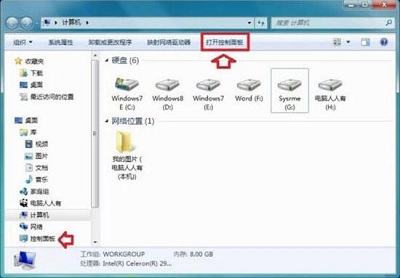
2、控制面板→系统和安全。
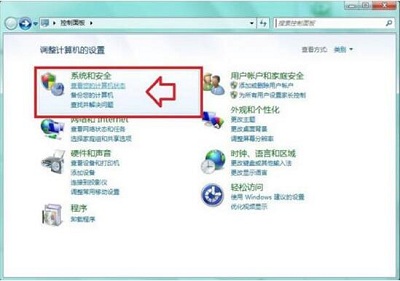
3、系统和安全→管理工具。
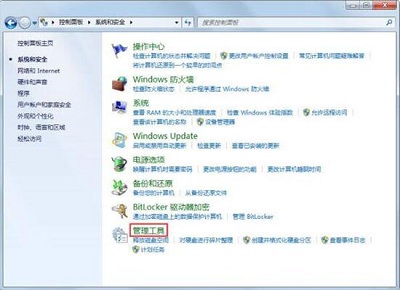
4、管理工具→本地安全策略。

5、右键点击软件限制策略→删除软件限制策略。
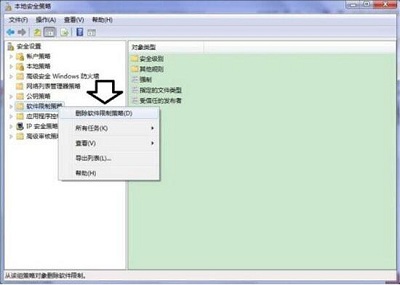
6、在弹出的警告提示(删除在该组策略对象应以的所有限制策略吗?)→点击是。
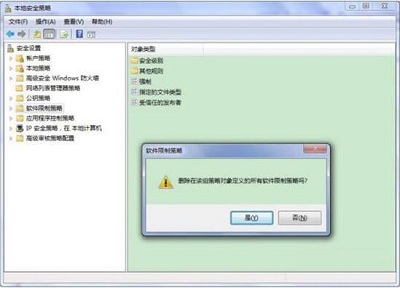
7、之后就会出现这样的提示:没有定义软件限制策略,如果一开始就是这个提示也没关系,右键点击软件限制策略→创建软件限制策略。
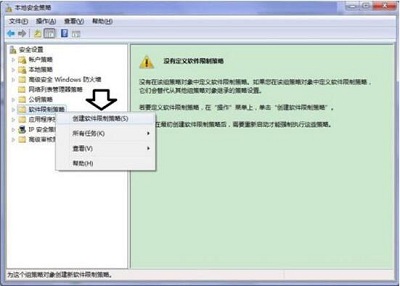
8、这样就还原到软件限制的初始状态(无任何限制规则)。